
Windows 8 RP其版本号为Build 8400,支持阿拉伯语、英语、简体中文、繁体中文、法语、德语、日语、韩语、葡萄牙语(巴西)、俄语、西班牙语、瑞典语和土耳其语。Windows 8的系统配置要求并不高,现有Windows 7 PC均可安装运行。
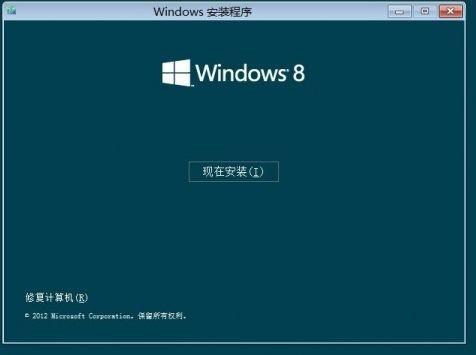
Windows 8系统要求:
— 1GHz或更快处理器。
— 1GB内存(基于32位)或2GB内存(基于64位)。
— 16GB可用硬盘空间(基于32位)或20GB可用硬盘空间(基于64位)。
— DirectX 9图形设备或更高版本。
— 使用触摸功能,需平板机或支持多点触摸的显示器。
— 访问Windows Store并下载、运行程序,你需要联网,屏幕分辨率最低1024X768。
— 若要对程序进行Snap窗口调整,你的屏幕分辨率至少1366 x 768。
一、程序改进
在之前版本Windows 8的Metro程序因功能限制受到批评,现在程序更美了,如音乐、邮件、视频和新闻。
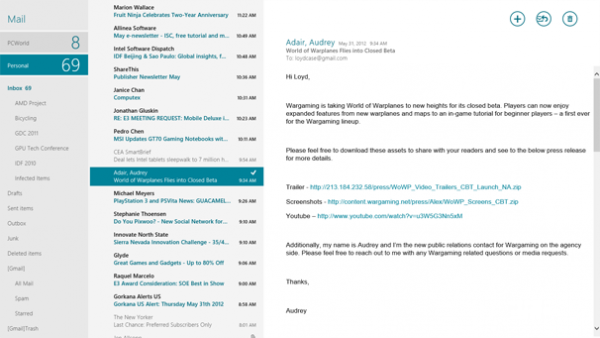
邮件Metro程序
邮件Metro程序上还印有“APP预览版”字样,也就是没有完成。例如,可以轻易加入Hotmial、Gmail、Exchange帐户,但没法使用POP或者IMAP。因此,可以使用Gmail帐号,但雅虎邮箱就不行。现在的邮件是聚合的,可以一次性阅读所有邮件。它与智能手机上的邮件程序运行相似,默认状态下不会看到整个邮件的历史。这是可以设置的。界面相当干净,改名很方便,有利查看。
二、音乐和视频
音乐和视频程序预览效果,和相应程序在Xbox 360上的效果相似,它们本来是由同一个团队编写的。可以播放本地内容,也可以方便购买更多音乐和视频。如果有Zune Pace,它也可以整合到Metro版音乐程序中。
三、新闻、财经和体育
这些程序有相似的界面,尽管用户看到的一般是大图片,但真正的文章处理后相当清楚、呈柱状格式,它充分利用了高分辨率显示屏的优点。用户可能会想着配更高清的屏,最小的推荐屏幕为1366X768分辨率,在更高分辨率的显示屏中,Windows 8 Start Screen和Metro程序更漂亮。
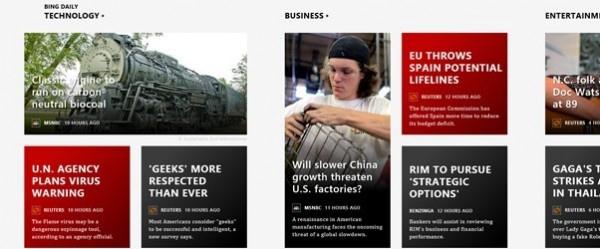
四、照片
照片程序可以显示本地照片。不过它也整合了社交媒体服务,包括Facebook和Flickr。选择不同的照片放在一个文件夹中,或者挑选服务,建立幻灯片,都相当方便。从不同的图片源选择图片制作幻灯片就没有好办法了。
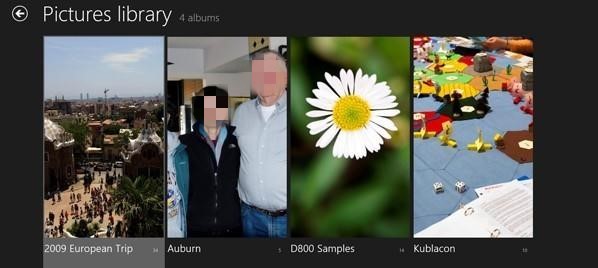
五、联系人
联系人程序是一个通用的列表。用户可以将它指向邮箱或者社交媒体帐号。用户在哪里登录,哪个媒介就可以显示联系人,如果要联系通讯录中的人,就需要使用交叉程序方式。
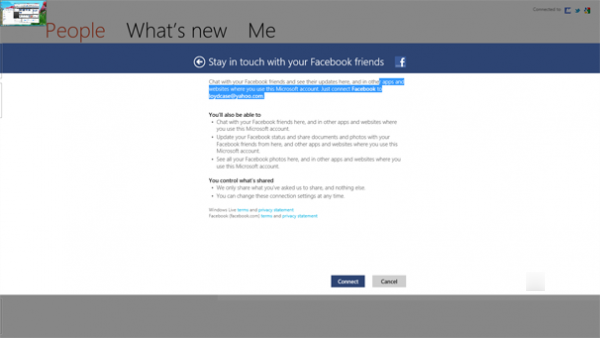
联系人
将Facebook、Twitter、LinkedIn和Google通讯录整合在一起相当容易,它还支持Exchange、Hotmail,整合雅虎就有些难了。
六、Windows 8 Start Screen有改进
在最新系统中,Windows 8开始屏与相关的Metro程序被分开。启动屏的目标是在台式机、笔记本、平板和智能手机上建立统一的体验。这样一来,PC用户的体验就会大有改进。

Windows 8 Start Screen
在三星Series 9超便携笔记本中运行新系统,关键的改进之处是触摸板,现在支持边缘检测功能。有了这个功能,用户可以将触摸板用作虚拟界面,在开始屏上使用。例如,从触摸板右侧向中间移动可以打开Charm栏,它会从屏幕右侧弹出。从左侧向触摸板移动可以在激活的程序间切换。还可以通过左右两指触击打开开始菜单。
用户在购买笔记本时要注意,如果它是支持Windows 8系统的,触摸板应支持边缘检测功能,尤其是一些没有多点触摸屏的LCD PC更要小心。
鼠标和键盘改进也相当明显。移动光标到角落,可以弹出不同的功能。比如,将光标移到右上角或者右下角会弹出Charm栏。移动光标到左上角会弹出最近窗口的缩略图,稍微下滑,激活程序的虚拟列表就会显示在左侧。将光标移到左下侧,点击,会回到开始屏。
在开始屏方面,微软还用了一个“创意”,它就是Windows “开始页”。使用少量鼠标手势、或者键盘快捷方式,就可以将用户带到想去的任何地方。比如,如果用户想启用之前旧版开始菜单上的通用功用,在左下方右击鼠标,就能弹出超级用户列表。列表可以自定义。
七:IE 10和Flash
Adobe Flash已经整合到了IE 10中,这富有争议。基于Adobe Flash 11.3,微软将Flash直接植入了IE渲染引擎中,不再是过去的插件形式了。微软这样做的目标是不是为了运行一切Flash文件,而是支持关键内容,改进用户体验。最终,微软例出了一些支持的网站名单,它没有透露名单上有多少网站。再强调一下,整合Flash不代表它支持所有Flash功能。例如,一些弹出菜单和Flash广告无法支持。
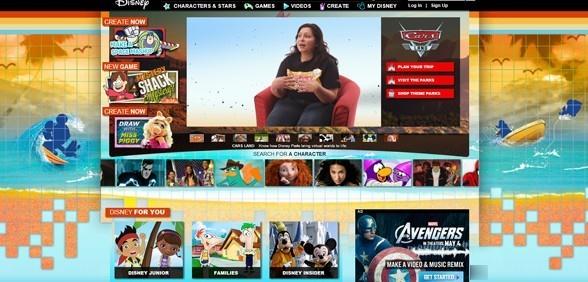
用IE10浏览迪斯尼网站
用IE 10浏览迪斯尼网站,这个网站使用了很多Flash,是一个代表网站;动画和视频可以清晰渲染,音频也可以播放。
常见问题:
1.“开始”按钮或“开始”菜单在哪?
在Windows 8中,“开始”屏幕替代了“开始”菜单。你可以将应用程序、联系人和网站固定到“开始”屏幕,从而方便访问常用内容。可以从“开始”屏幕访问所有应用程序,包括从Windows应用商店安装的应用程序和桌面应用程序。你可以根据需要任意组织、分组和命名各类应用程序。图片和通知功能可显示新功能,使重要信息和更新一目了然。
要访问“开始”屏幕,可在屏幕右侧边缘轻扫,然后点击“开始”快捷按钮,或者用鼠标指向屏幕右上角,然后单击“开始”快捷按钮。也可以使用键盘上的Windows键访问“开始”屏幕。
2.如何关闭应用程序?
在Windows 8中,从Windows 应用商店安装的应用程序不会影响电脑性能,因此无需关闭。应用程序闲置时,Windows使其在后台运行,并在你不再使用它时将之最终关闭。然而,若你确实希望关闭应用程序,可操作:
若在使用鼠标,请单击应用程序顶部并将其拖到屏幕底部。
若在使用触摸功能,请将应用程序拖到屏幕底部。
对于桌面应用程序,最好还是在用完之后,特别是在关闭电脑之前将其关闭。
3.控制面板在哪?
Windows 8中可以采用几种不同的方式查找和更改设置:控制面板、电脑设置和搜索功能。在电脑设置中,可以找到你要更改的大部分设置。
打开控制面板
— 在屏幕右侧边缘轻扫,然后点击搜索。如果你正使用鼠标,请指向屏幕右下角,然后单击搜索。
— 在搜索框中输入控制面板,然后点击或单击应用程序,再点击或单击控制面板。
打开电脑设置
在屏幕右侧边缘轻扫,点击设置,然后点击更多电脑设置。如果你正使用鼠标,请指向屏幕右上角,单击设置,再单击更多电脑设置。
使用搜索
若要快速查找各个任务或设置,请使用“搜索”快捷按钮。从屏幕右边缘向中间轻扫,然后点击“搜索”。如果你使用鼠标,则指向屏幕右上角,然后单击“搜索”。在搜索框中键入字词,然后从左侧的结果列表中进行选择。
4.Windows Media Center在哪?
Windows 8 Release Preview版中不预装Windows Media Center。若要使用 Windows Media Center,需要按步骤添加它:
— 在屏幕右侧边缘轻扫,然后点击搜索。如果你正使用鼠标,请指向屏幕右上角,然后单击搜索。
— 在搜索框中输入添加功能,然后点击或单击将功能添加到Windows 8。
— 点击或单击我已购买产品密钥。
— 输入以下产品密钥:MBFBV-W3DP2-2MVKN-PJCQD-KKTF7,然后单击下一步。
— 选中指示接受许可协议条款的复选框,然后单击添加功能。
你的电脑将重新启动,Windows Media Center随即添加到电脑中,相应图片固定到“开始”屏幕。
5.如何播放 DVD?
要在Windows 8 Release Preview中播放DVD,可能需要添加Windows Media Center或者安装支持DVD播放的第三方应用程序。
6.如何关闭电脑?
用完电脑之后,应正确关机,这样做不仅可以节约能源,还有助于确保安全并保存工作。
— 从屏幕右边缘向中间轻扫,然后点击“设置”。如果你使用鼠标,则指向屏幕右上角,然后单击“设置”。
— 点击或单击电源,然后点击或单击关机。
注:电源菜单中默认显示关机和重新启动(或者是更新并关机和更新并重启)。你也可以在此菜单中添加其他选项,例如睡眠和休眠。
在关闭电脑之前,应先关闭所有打开的桌面应用程序。关机时会提示你保存桌面上可能处于打开状态的所有工作。

希望有更多礼包
windows 8 rp版下载虽然是共享软件的,但还是有些问题,有待改进呀~
之前听同学说这里有windows 8 rp版下载 v13.5 免费版下载,还真有,我找windows 8 rp版下载 好久了
咨询一下这个windows 8 rp版下载安装起来,普通电脑安装会卡么
windows 8 rp版下载2.05下载好慢,不知道是不是我网速问题,继续等待……
越更新越好用了,之前有些功能我都找不到,现在的windows 8 rp版下载太令我惊喜了
windows 8 rp版下载特别难用,操作不方便,大家千万别下。
媒体工具软件哪家强!云骑士找windows 8 rp版下载
找了好多网站,还是云骑士上下载的windows 8 rp版下载靠谱,页面清爽,可以隐藏推送,不会妨碍正常办公
windows 8 rp版下载我用了很久都没问题,大家就放心的使用吧